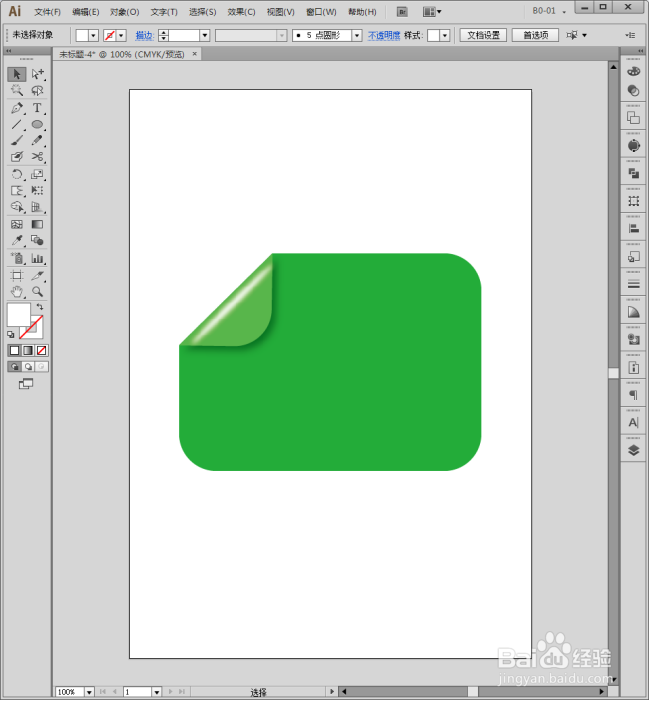1、启动Illustrator CS6。
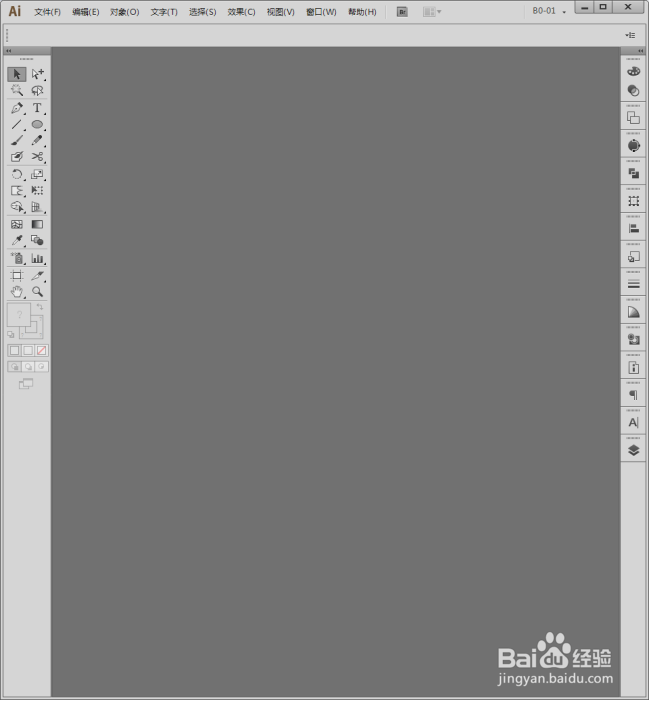
2、建立一个空白文档。
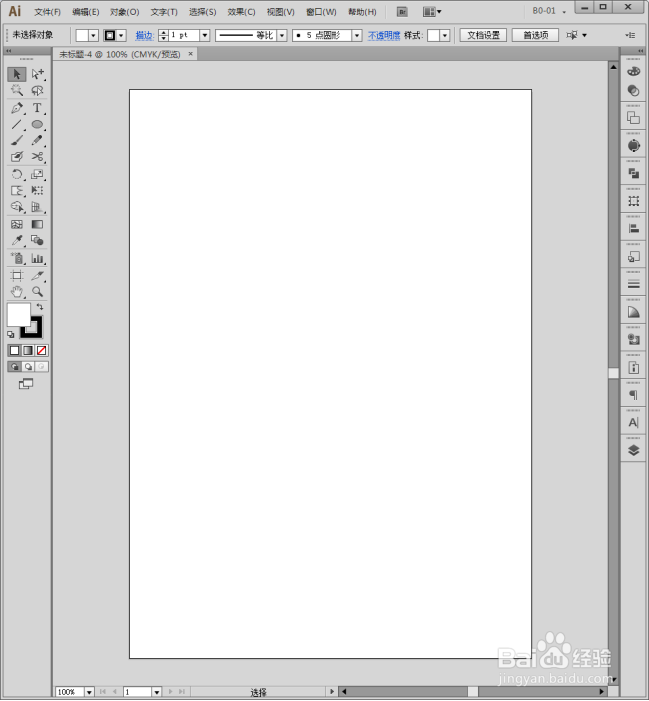
3、选择【圆角矩形工具】。
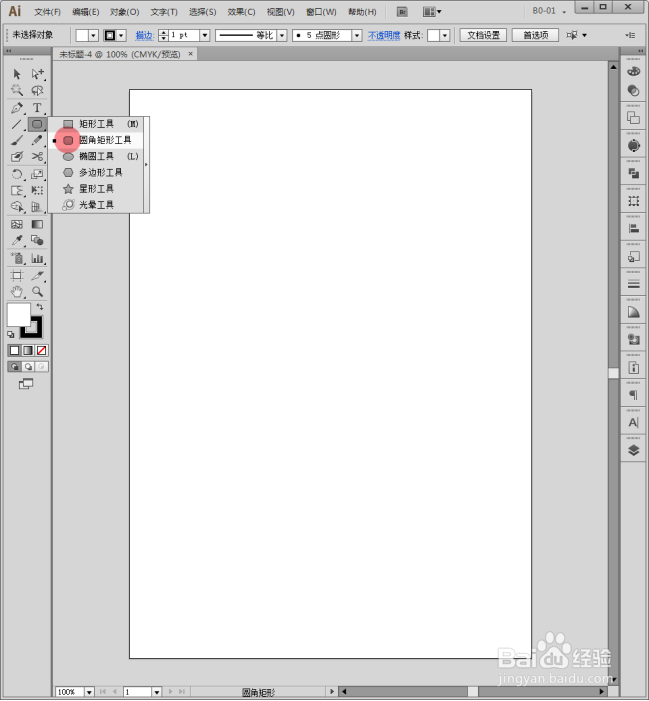
4、在画板中绘制一个圆角矩形。
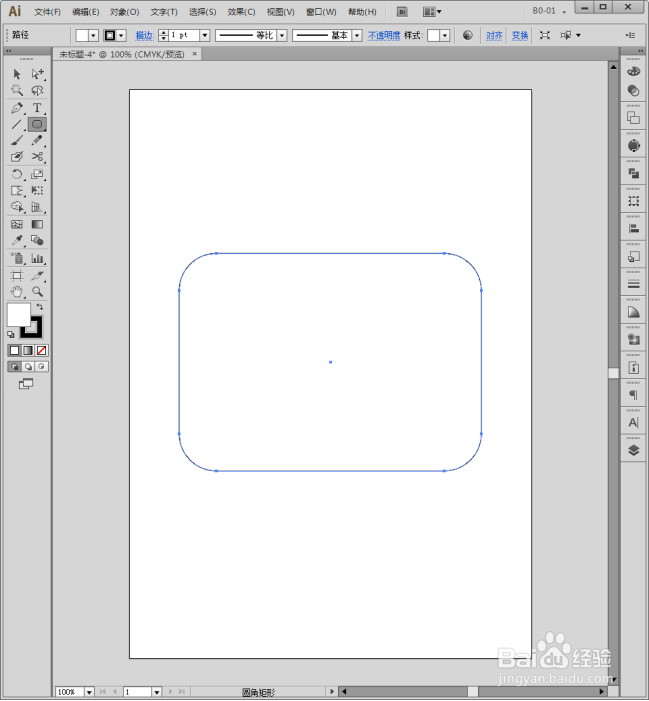
5、给矩形设置填充色,取消描边。
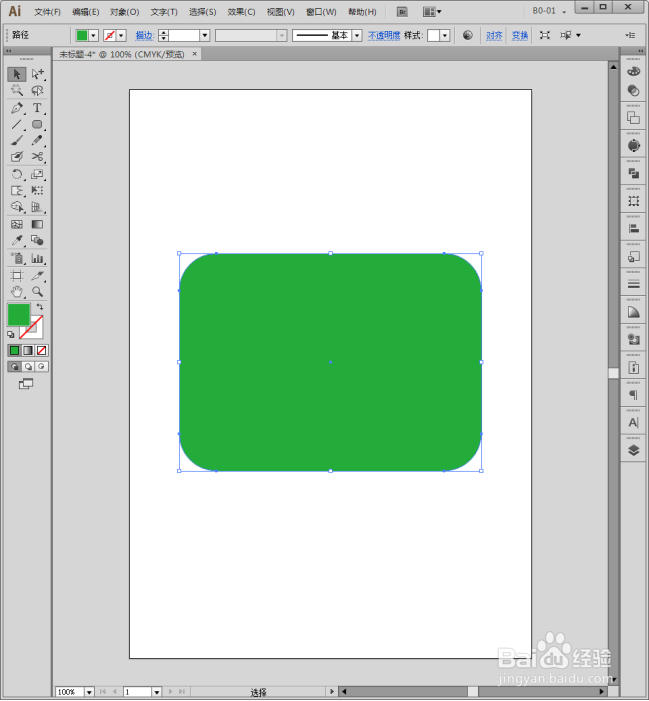
6、选择【剪刀工具】。
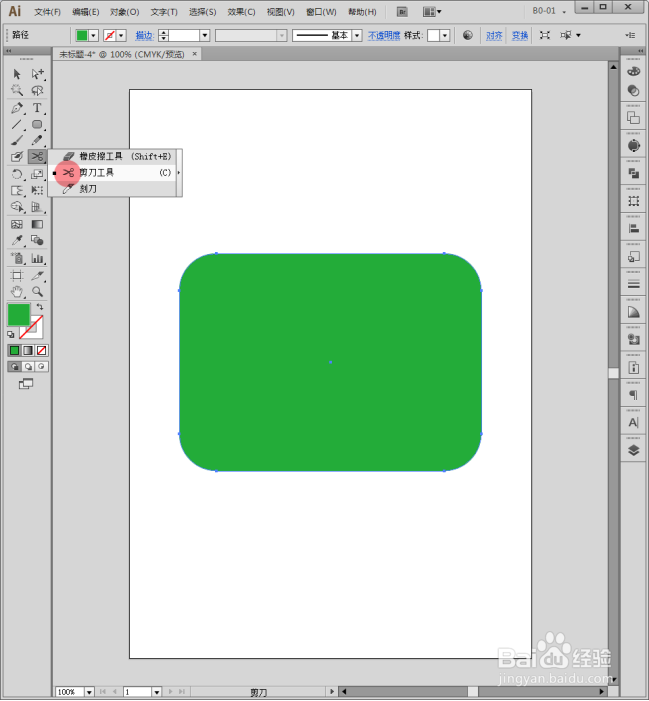
7、在一个角的一边点击。
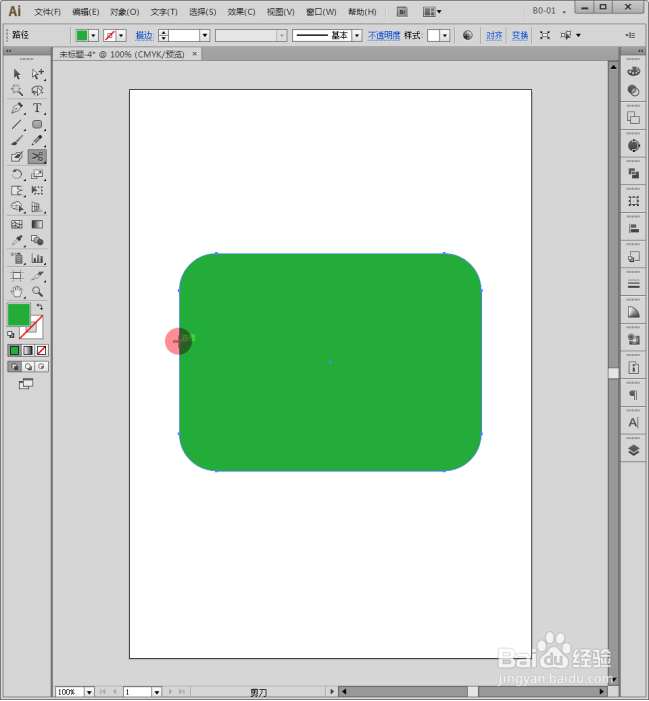
8、再在另一边点击。
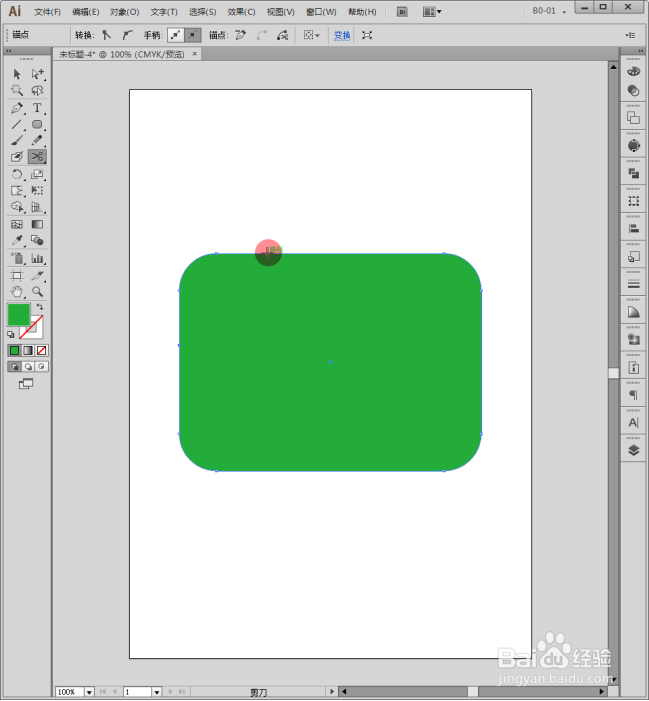
9、则圆角矩形被剪成了2个图形。为方便观察,把这个剪下来的角填充不同的颜色。
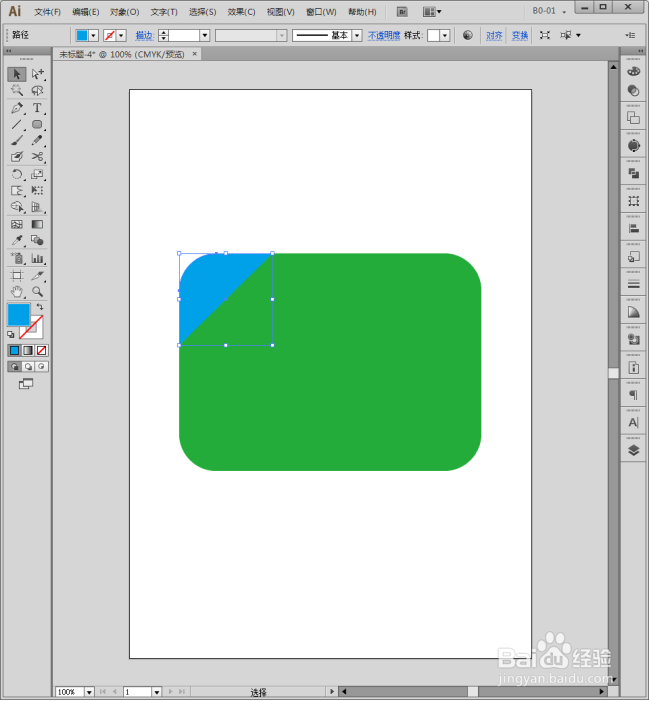
10、选择【镜像工具】。
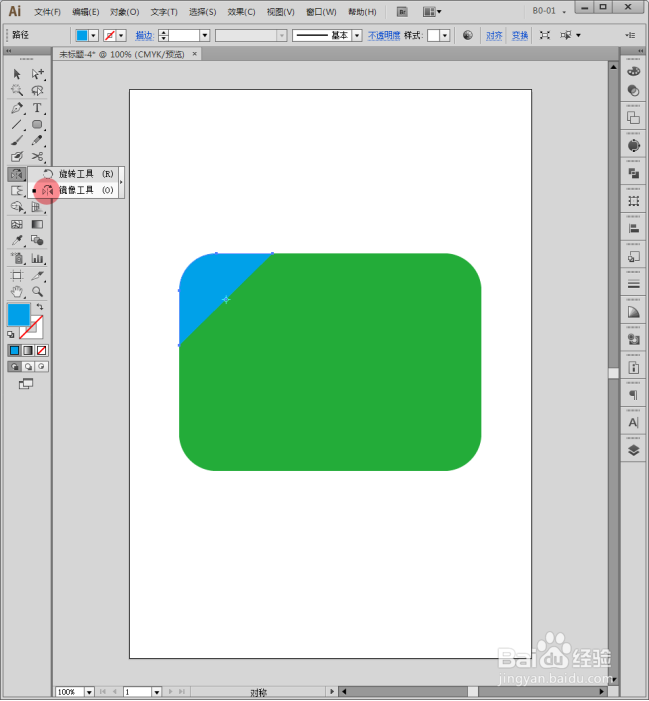
11、把剪下来的角沿着斜边镜像,形成折角。
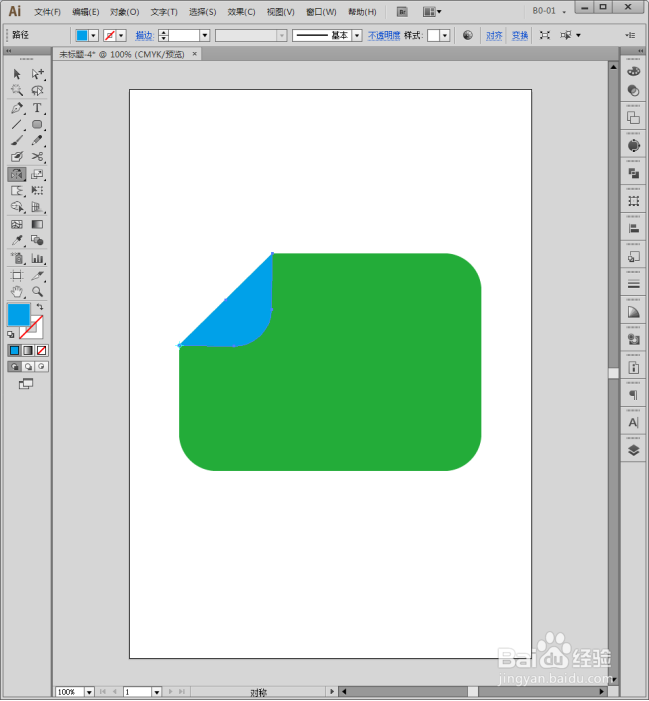
12、选中折角,执行【投影】。
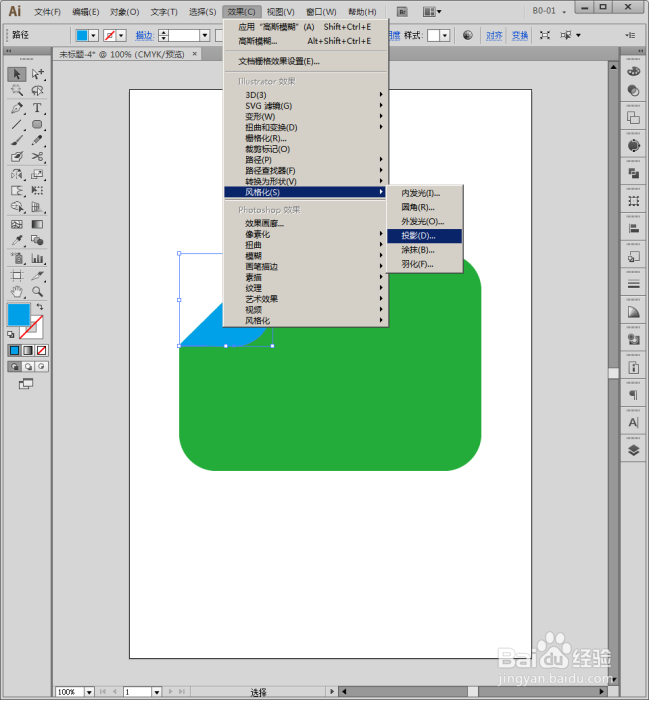
13、则折角效果更加逼真。
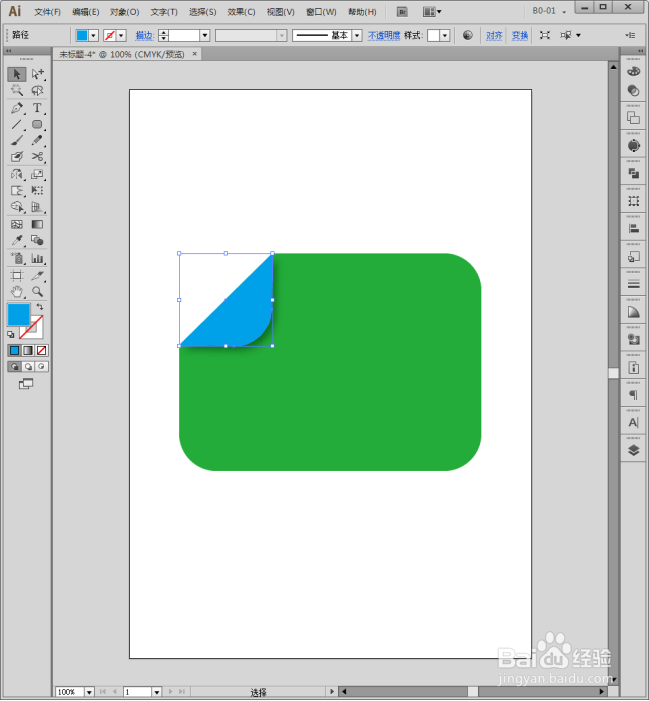
14、改变折角的填充色,使用比圆角矩形较亮的同种颜色。形成正面与背面的区别。
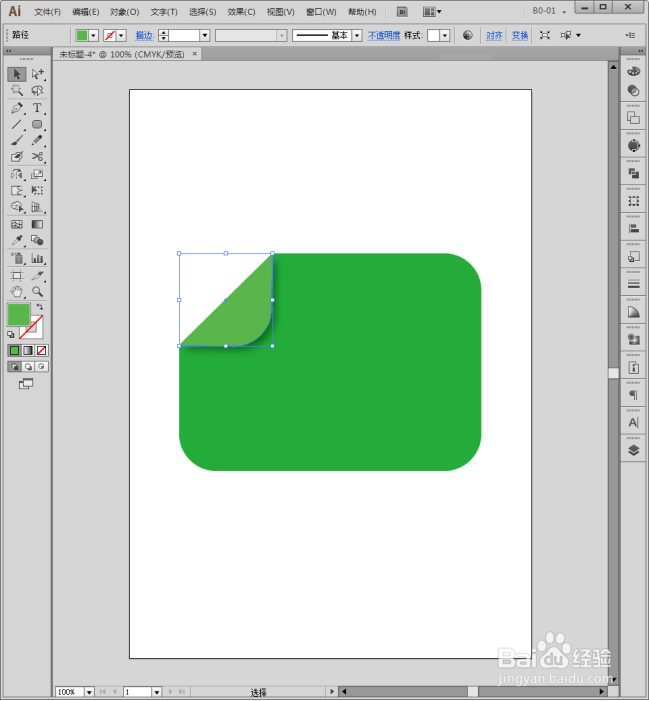
15、使用椭圆工具绘制一个细长的椭圆。
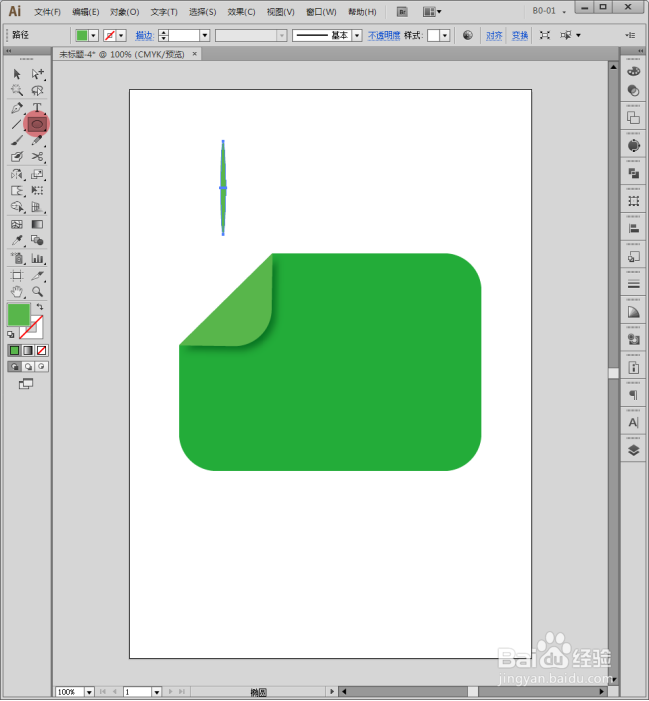
16、填充白色,并旋转后放到折角上。
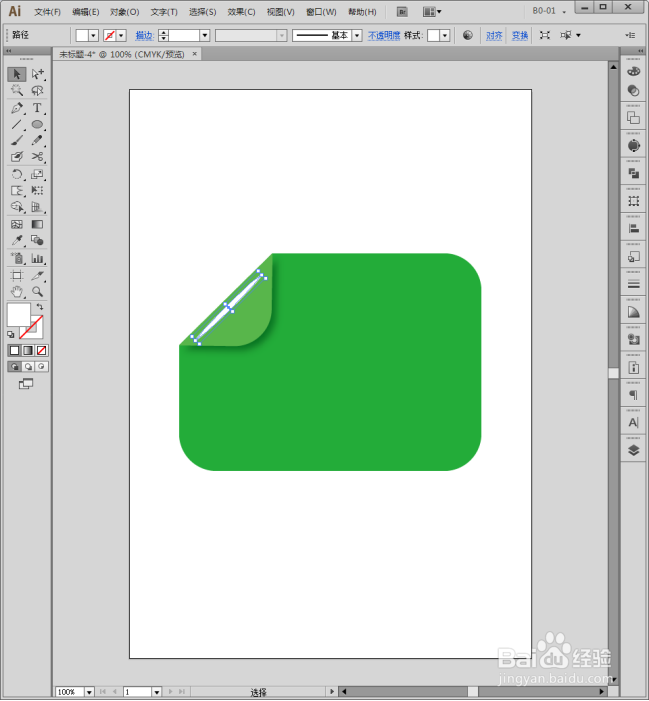
17、给小椭圆执行高斯模糊。
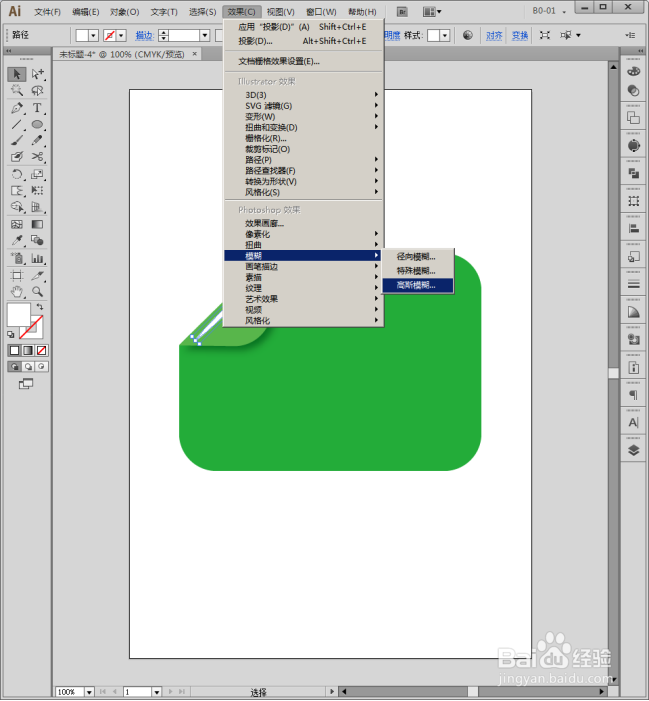
18、形成折角反光效果。这样,最终的圆角矩形卷曲效果就制作好了。